RajaTips.com ~ Kalian ingin mengendalikan komputer jarak jauh dengan ponsel android masing-masing? Atau mungkin sesama komputer? Tidak mau cara yang ribet?
Tepat sekali anda mampir kesini.
Banyak aplikasi yang dapat digunakan untuk mengendalikan/remote komputer jarak jauh.
Tapi aplikasi yang saya rekomendasikan kali ini merupakan aplikasi yang sangat mudah digunakan, walaupun aplikasi yang lain juga sebenarnya mudah, hehehe..
Aplikasi yang digunakan pada tutorial kali ini adalah menggunakan Team Viewer.
Menurut saya ini adalah aplikasi terbaik untuk mengendalikan komputer jarak jauh baik menggunakan HP android maupun sesama komputer.
Apalagi aplikasi ini tergolong paling populer diantara yang lain, tentunya sang pembuat sudah mendesain aplikasi ini dengan sebaik mungkin, tidak banyak bug/kekurangan dan mempunyai server yang sudah kelas atas.
Team Viewer sendiri sebelumnya digunakan untuk mengendalikan komputer dengan komputer, namun semakin majunya teknologi akhirnya Team Viewer juga dapat digunakan untuk perangkat android juga.
Cara menggunakannya pun sangatlah mudah, selain aplikasi ini terdapat juga aplikasi lain yang dapat digunakan untuk mengendalikan komputer jarak jauh, misalnya :
- Chrome Remote Desktop
- Unified Remote
- Remote Desktop Connection (Dari Windows)
- Tight VNC
- Intelli Admin
Cara Mengendalikan Komputer Jarak Jauh Dengan Android
Namun disini saya hanya akan menjelaskan bagaimana cara menggunakan salah satu aplikasi saja yaitu Team Viewer, berikut langkah-langkahnya :
- Download dan install Team Viewer versi komputer dan versi android-nya. Untuk HP, kalian juga bisa cari di playstore dengan mengetikkan Team Viewer For Remote Control
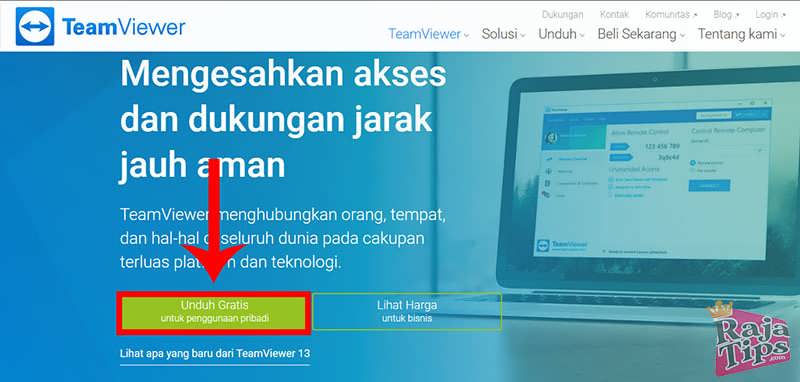
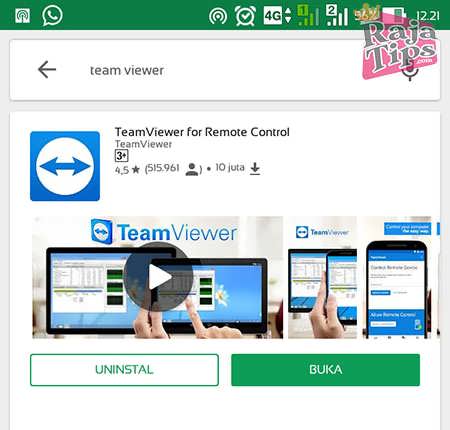
- Setelah semua didownload silahkan buka Team Viewer yang ada di komputer
- Pastikan koneksi internet lancar dan Team Viewer siap untuk connect, kalian dapat mengeceknya di pojok kiri bawah, disitu akan ada tanda hijau beserta keterangan Ready To Connect (Secure Connection). Setelah itu, jika koneksi internet lancar maka team viewer akan menampilkan ID serta Password yang akan kalian masukkan
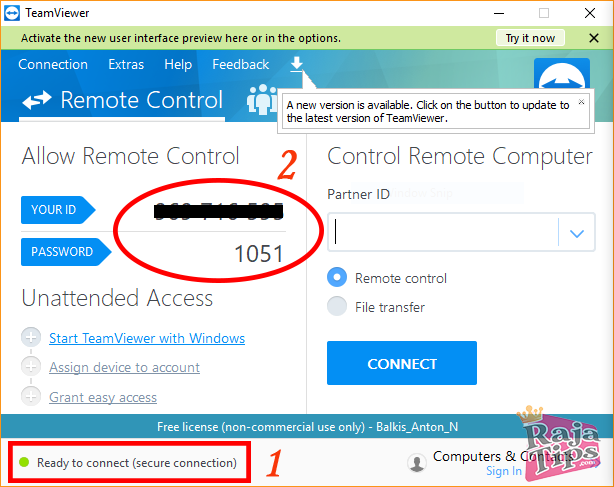
- Setelah muncul ID dan Password, sekarang buka Team Viewer yang ada di android kalian lalu masukkan ID yang tersedia di team viewer komputer. Setelah itu klik tombol Remote Control (Nomor ID ini adalah kode yang dapat diakses oleh komputer lain untuk mengendalikan komputer anda, maka hati-hati dan jangan disebarluaskan karena mungkin h*cker bisa mengarang/memecahkan passwordnya jika mereka tidak mendapatkan password-nya)
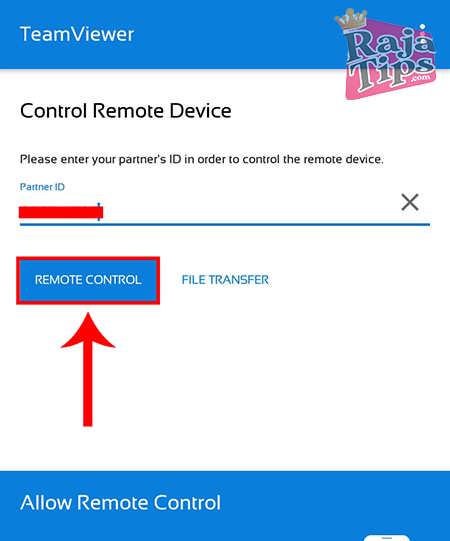
- Masukkan password yang ada di Team Viewer komputer lalu Ok
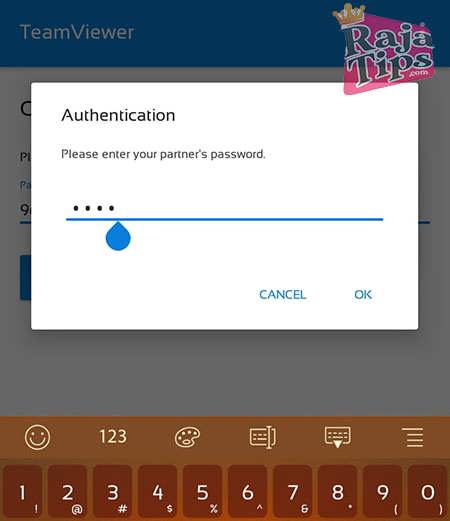
- Setelah itu akan ada instruksi penggunaan kursor, kalian bisa mengabaikannya dan klik Continue
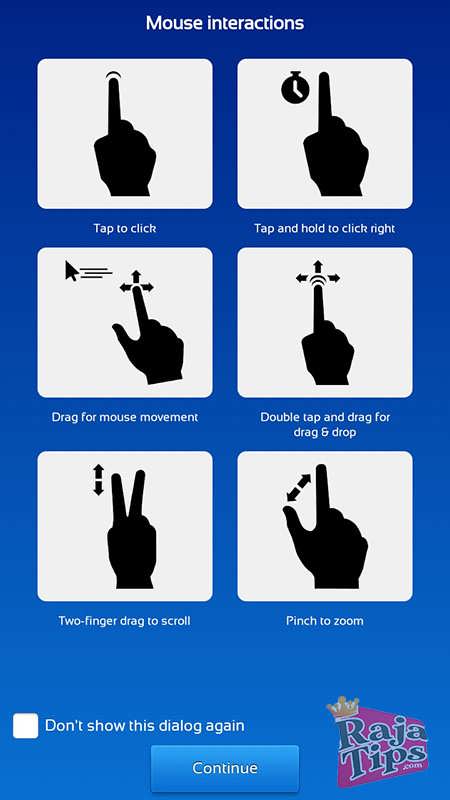
- Dan taraaaaa… Sekarang kalian bisa mengendalikan komputer melalui HP Android anda.. Mudah sekali bukan?
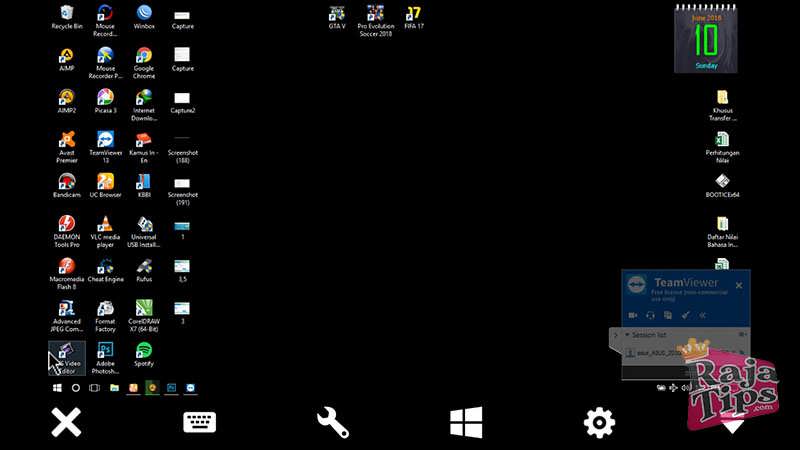
Perlu diketahui, kalian harus download dan install aplikasi tersebut dengan yang terbaru/update, jika tidak maka kemungkinan akan gagal karena versi yang digunakan berbeda, lagipula software ini gratis bagi personal.
Cara Mengendalikan Sesama Komputer
Jika kalian ingin mengendalikan komputer menggunakan komputer juga, kalian tinggal download dan install team viewer di kedua komputer tersebut.
Dan caranya pun sama, kita hanya tinggal memasukkan ID serta Password di kolom Control Remote Computer pada team viewer lalu kita bisa mengendalikannya.
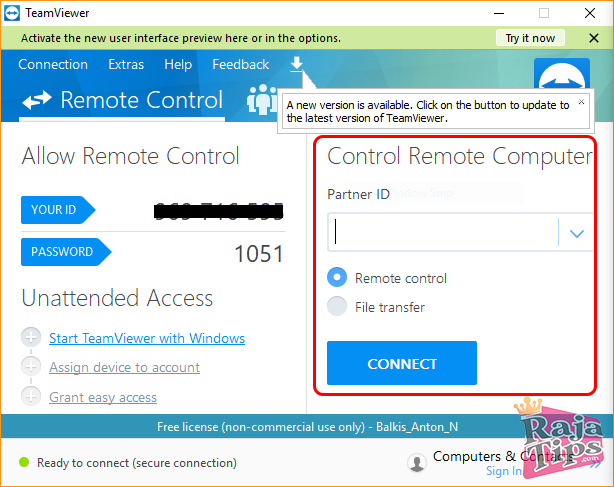
Itulah cara mengendalikan komputer jarak jauh dengan android atau PC, jika ada pertanyaan silahkan lontarkan di kolom komentar.
Apa Itu Ransomware Wannacry, Efek & 7 Cara Mencegahnya
Satu tambahan lagi terkait dengan tips dan trik menarik seputar android, kalian bisa mengikuti cara mudah membuat aplikasi android sebagai percobaan awal.
Dengan begitu, kalian bisa menciptakan aplikasi sendiri, bahkan dengan fitur yang lebih canggih dibanding Team Viewer untuk keperluan mengontrol perangkat jarak jauh 😀.
Sekian dari saya, semoga bermanfaat, selamat mencoba dan semoga berhasil.

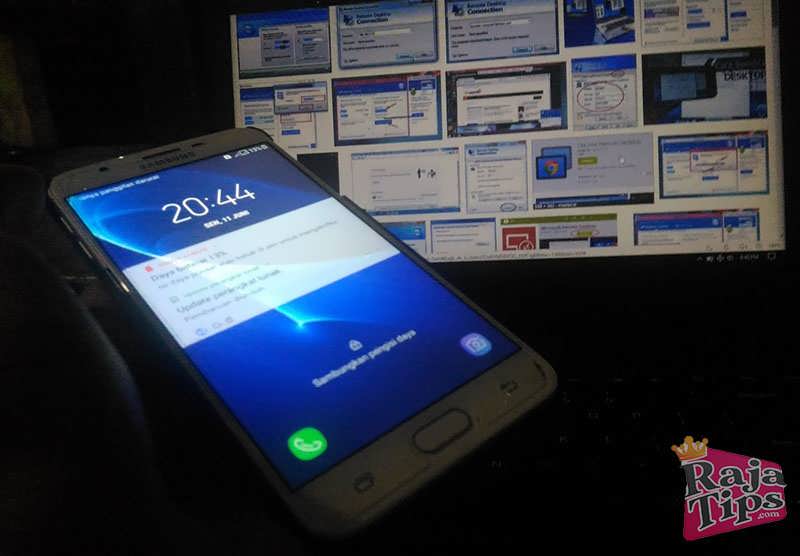




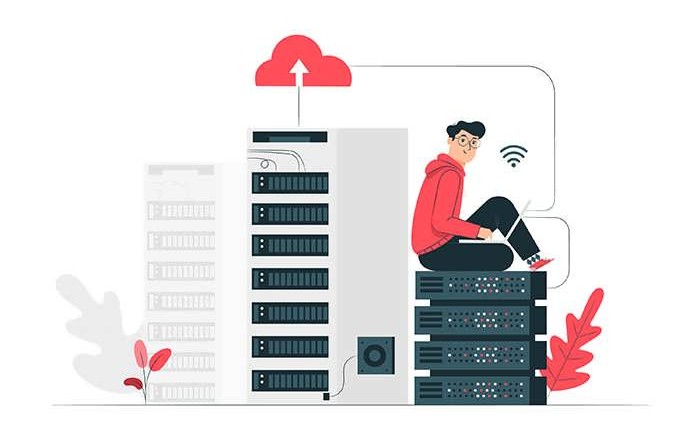

424 Livery Bussid HD, SHD, XHD, SDD & SSHD Jernih
90% Flashdisk Rusak Berhasil Diperbaiki Dengan Jurus Ini
8 Cara Ampuh Agar Kamera Jernih Seperti Baru
The Disk Is Write Protected? Pakai 9 Jurus Ampuh Ini